Turnitin analyserapport
Turnitin analyserapport
Het analyserapport kan geopend worden door in Brightspace op het percentage te klikken van een ingeleverde opdracht.
Dit opent de rapportage in TII. Zie onderstaand voorbeeld:
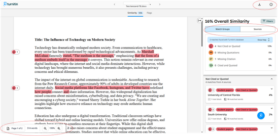
We gaan het rapport nu per onderdeel langs.
Downloaden en details
Rechts bovenin kun het rapport downloaden en meer details over de inzending zien.
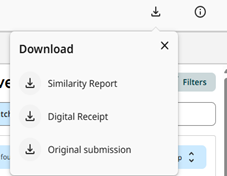
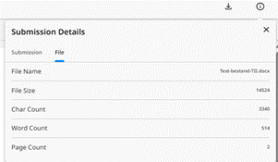
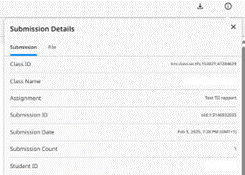
Document
In het midden van de pagina zie je het document zelf. Alle stukken tekst die gekleurd zijn, zijn terug te vinden in de database van Turnitin. Dit betekent niet gelijk dat het plagiaat is.
Als je op de gekleurde tekst klikt verschijnt aan de rechterkant in het menu de bron.
Bronnen
Daaronder zie je de similarity score, filter opties en twee view opties.
De similarity score geeft aan hoeveel procent van de tekst van de inzending (bijna) woord voor woord met tekst uit onze databanken overeenkomt. Hoe hoog de score is, is op zich niet zo belangrijk. Een hoge score toont niet eenduidig plagiaat aan, en omgekeerd. Wat telt is de overeenkomst zelf – wat is ze, werd de bron correct aangegeven, enz.
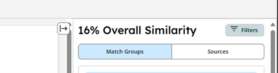
Match groups:
Hier zie je de gevonden bronnen gegroepeerd op basis van de soort tekstovereenkomst.

Sources:
Hier zie je alle bronnen op volgorde van het ingeleverde document.
Filters:
Deze filters geven opties om studenten databases, internetcontent en wetenschappelijke teksten uit te sluiten. Daarnaast heb je nog een extra set aan uitsluitende filters:
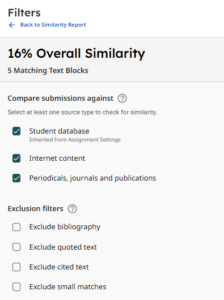
Bronnenkaartje
Een bronnenkaartje kun je openen door hierop te klikken.
Op het bronnenkaartje staat naam van de bron, de databank, en het aantal overeenstemmende woorden en tekstblokken. Rechts staat het percentage van overeenkomst tussen de inzending en deze bron.
Daaronder staat de link naar de bron, de overeenkomst in context van de bron en knop om de volledige brontekst weer te geven.
Helemaal onderaan staat onder “View other sources” Andere bronnen die (een deel van) dezelfde tekst als de primaire bron bevatten.
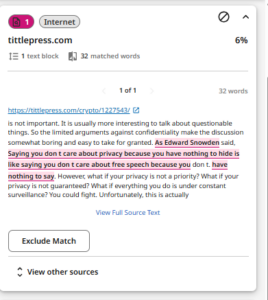 Rechtsboven kun je op het rondje met een streep klikken om deze bron uit te sluiten van het document. Als er echter meer bronnen zijn met dezelfde overeenkomst blijven deze wel staan. Onder in het scherm kun je via “overeenkomst uitsluiten” de overeenkomst in alle gevonden bronnen uitsluiten. Andere manieren van bronnen uitsluiten kan via de filters zoals hierboven aangegeven is.
Rechtsboven kun je op het rondje met een streep klikken om deze bron uit te sluiten van het document. Als er echter meer bronnen zijn met dezelfde overeenkomst blijven deze wel staan. Onder in het scherm kun je via “overeenkomst uitsluiten” de overeenkomst in alle gevonden bronnen uitsluiten. Andere manieren van bronnen uitsluiten kan via de filters zoals hierboven aangegeven is.
Flags
Tot slot heb je bovenaan onder de bestandsnaam nog flags.
Dit zijn integriteitsvlaggen. Deze bevatten 2 soorten:
- Verborgen tekst Flags
- Tekens die wit gemaakt werden, zodat ze op witte achtergrond onzichtbaar zijn.
- Vervangen tekens
- Tekens die in een woord verschijnen, maar in een ander alfabet dan het omgevende woord.
Voor meer informatie over de Turnitin plagiaatrapporten en het uitsluiten van bronnen kan hier gekeken worden

